Mis à jour en mai 2024: Arrêtez de recevoir des messages d'erreur et ralentissez votre système avec notre outil d'optimisation. Obtenez-le maintenant à ce lien
- Téléchargez et installez l'outil de réparation ici.
- Laissez-le analyser votre ordinateur.
- L'outil va alors répare ton ordinateur.
Microsoft enquête sur un problème qui affectait de nombreux utilisateurs lors de l'installation de la mise à jour cumulative KB4512508 pour Windows 10 1903.
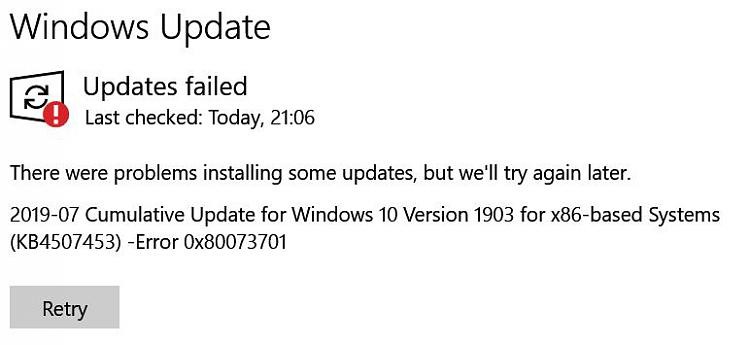
Les personnes dont les systèmes sont affectés par le problème se plaignent que les mises à jour ne sont pas installéeset voient l’erreur 0x80073701. Le problème concerne à la fois Windows 10 et Windows Server 1903.
À l'heure actuelle, la cause du problème est inconnue et Microsoft étudie actuellement la possibilité de résoudre le problème.
L'installation des mises à jour peut échouer et vous recevez le message d'erreur «Échec des mises à jour, des problèmes sont survenus lors de l'installation de certaines mises à jour, mais nous réessayerons plus tard» ou «Erreur 0x80073701» dans la boîte de dialogue Windows Update ou dans l'historique des mises à jour.
Ouvrez le dépanneur pour Windows Update.

Le dépannage de Windows Update est un outil système intégré permettant de dépanner les erreurs de Windows Update. Cela peut donc être utile lors du dépannage de l'erreur 0x800737373701.
Pour ouvrir le dépanneur, procédez comme suit.
- Ouvrez l'application Cortana en cliquant sur le bouton Type ici pour effectuer une recherche.
- Entrez le mot-clé «dépanner» dans la zone de recherche et cliquez sur Dépanner pour ouvrir les paramètres.
- Sélectionnez Windows Update et appuyez sur le bouton Exécuter le dépannage pour ouvrir la fenêtre suivante.
- Le dépanneur peut alors proposer des solutions. Vous pouvez cliquer sur le bouton Appliquer cette correction pour appliquer une résolution suggérée.
Exécuter checksur.exe
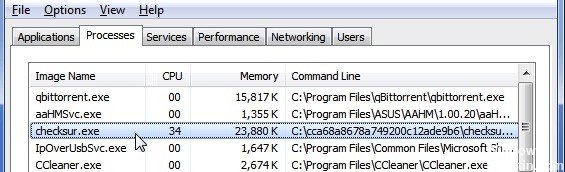
- Cliquez sur Démarrer, sur Tous les programmes, sur Accessoires, sur l’invite de commande, puis sur Exécuter en tant qu’administrateur.
- Dans la boîte de dialogue Contrôle de compte d'utilisateur, cliquez sur Suivant.
- Tapez reg add HKLM \ COMPONENTS / v StoreCorruptTimeStamp / t REG_SZ / d “0” / f, puis appuyez sur ENTER.
- Entrez reg delete HKLM \ LOGICIEL \ Microsoft \ Windows \ Windows \ CurrentVersion \ CheckSUR \, puis appuyez sur Entrée.
- Téléchargez CheckSUR, puis installez-le à partir du Centre de téléchargement Microsoft.
- Une fois le fichier téléchargé avec succès, double-cliquez sur le fichier pour l'installer et exécutez CheckSUR.
Mise à jour de mai 2024:
Vous pouvez désormais éviter les problèmes de PC en utilisant cet outil, comme vous protéger contre la perte de fichiers et les logiciels malveillants. De plus, c'est un excellent moyen d'optimiser votre ordinateur pour des performances maximales. Le programme corrige facilement les erreurs courantes qui peuvent survenir sur les systèmes Windows - pas besoin d'heures de dépannage lorsque vous avez la solution parfaite à portée de main :
- Étape 1: Télécharger PC Repair & Optimizer Tool (Windows 10, 8, 7, XP, Vista - Certifié Microsoft Gold).
- Étape 2: Cliquez sur “Start scan”Pour rechercher les problèmes de registre Windows pouvant être à l'origine de problèmes avec l'ordinateur.
- Étape 3: Cliquez sur “Tout réparer”Pour résoudre tous les problèmes.
Nous vous recommandons de redémarrer votre ordinateur après avoir exécuté CheckSUR pour vous assurer que toutes les modifications sont prises en compte. En outre, vous devez essayer de réinstaller toutes les mises à jour logicielles qui n'ont pas pu être installées auparavant. Si CheckSUR a détecté et corrigé la cause des erreurs, ces mises à jour seront désormais installées avec succès.
Vérification des journaux et suppression des correctifs

CBS est l'abréviation de maintenance des composants. CBS.log est un fichier qui contient les journaux des composants lorsqu'ils sont installés ou désinstallés lors de la mise à niveau. Si vous voyez des mises à jour ayant échoué dans les journaux CBS, il est préférable de désinstaller les correctifs dépourvus d'assemblys.
Lorsque vous ouvrez les journaux CBS, recherchez les mots «ERROR_SXS_ASSEMBLY_MISSING» et voyez s'il existe une mise à jour de la base de connaissances pour eux. Désinstallez-le, réinstallez-le avec Windows Update.
S'il n'y a pas d'erreur, nous vous recommandons d'exécuter la commande:
Dism / Online / Nettoyage-Image / ScanHealth
L'option / ScanHealth vérifie si la mémoire du composant est endommagée. Il enregistre cette corruption dans le fichier C: \ Windows \ Logs \ CBS \ CBS \ CBS \ CBS \ CBS.log, mais aucune corruption n'est réparée avec ce commutateur. Il est utile de savoir s’il existe une corruption et, le cas échéant, ce qu’elle est.
CONCLUSION
Enfin, si aucun de ces correctifs ne corrige le bogue 0x8007373701, il est préférable d’attendre que Microsoft publie un correctif attendu sous peu. Selon Microsoft, une mise à jour KB44979797935 a également provoqué ce problème.
https://forums.guru3d.com/threads/win-10-1903-0x80073701.427556/
Conseil d'expert Cet outil de réparation analyse les référentiels et remplace les fichiers corrompus ou manquants si aucune de ces méthodes n'a fonctionné. Cela fonctionne bien dans la plupart des cas où le problème est dû à la corruption du système. Cet outil optimisera également votre système pour maximiser les performances. Il peut être téléchargé par En cliquant ici

CCNA, développeur Web, dépanneur PC
Je suis un passionné d'informatique et un professionnel de l'informatique. J'ai des années d'expérience derrière moi dans la programmation informatique, le dépannage et la réparation de matériel. Je me spécialise dans le développement Web et la conception de bases de données. J'ai également une certification CCNA pour la conception et le dépannage de réseaux.

